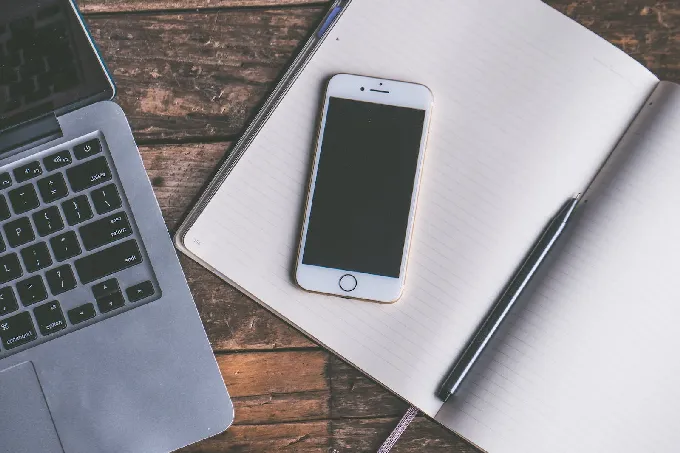一、红外线接口的优点
红外线端口通讯最大的优势就是方便,使用自己特殊的连接协议,数据传输速度能达到4Mbps,而且在有效区域内,可以实现多机动态加入、动态退出连接,让多用户动态建立或终止连接,实现断点续传,有较好的保密功能。现在大多数新款主板均提供有红外线接口,我们要使用它还必须连一个专用的红外线连接器,该连接器可以购买现成的产品或自制。当然如果你使用的是带有红外功能的笔记本电脑,那就更方便了。
二、主板红外线接口的安装与设置
首先要安装好红外线连接器,连接红外接口连接器和主板红外接口时要注意5针插口的方向,方问插反可能会导致主板接口损坏。
1、正确设置主板BIOS
使用主板红外接口时需在BIOS的INTEGRATED PERIPHERALS子菜单中,将Onboard IrDa Port或相关选项设置成Enable ,UART2 Use Infrared项设置为IrDA,一般是将主板的COM2设置为红外线传输接口。因此主板COM2接口将会失去作用。
在有关红外线传输模式UART Mode Select中,如果选HPSIR,只能通过标准的速度115.2Kbps传输数据,选ASKIR就能享受红外线的最高速度4Mbps。HPSIR建议在不能通过4Mbps相连接时才选用。
2、系统软件和协议安装设置
安装成功后,双击我的电脑,你会发现多出一个红外线接收者的图标。进入控制面板后,你可以通过新增的红外线选项来修改它的状态。再进入网络,你又会发现多安装了一个红外线端口和快速红外线协议。这些都表明,你的红外线收发器已正常安装。
3、利用红外线端口实现双机互联
主板红外线端口最常见的功能恐怕就是实现双机互联了。
三、主板红外线接口的应用
1、进行红外线传输
(1)在控制面板/系统中,打开红外线监视器,在选项标签里,把启动红外线通讯复选框点上,然后点应用,红外线接收器就可以工作了。
(2)在控制面板/系统/设备管理标签中的设备列表框中,增加虚拟红外线并行(LPT)端口、虚拟红外线串行(COM)端口、红外线通讯设备和InfraredPnPSerialPort(即插即用红外线串行端口)等条目。
(3)打开控制面板/网络/配置标签的列表,增加InfraredPnP SerialPort和快速红外线传输协议,并绑定快速红外线传输协议。
上一篇:主板维修诊断卡的使用经验_主板坏了诊断卡显示什么数学
下一篇:USB接口的知识